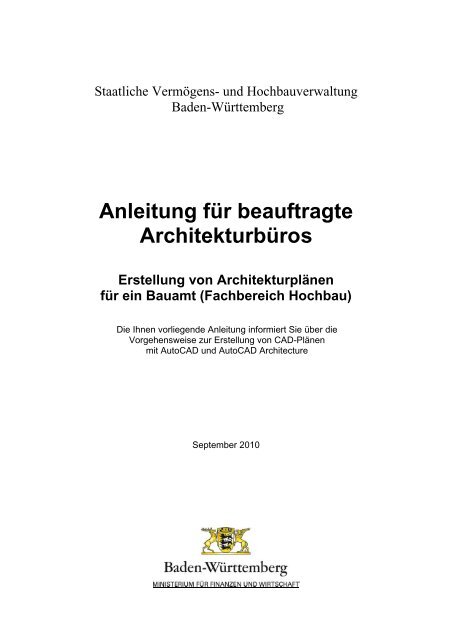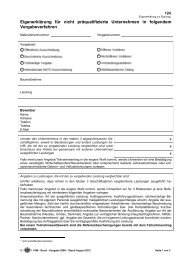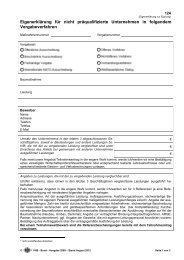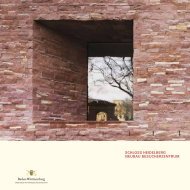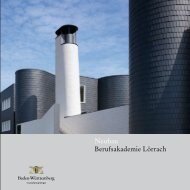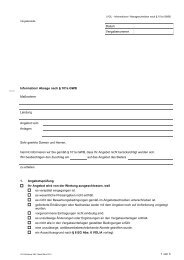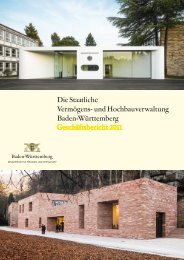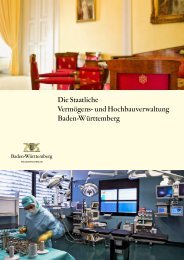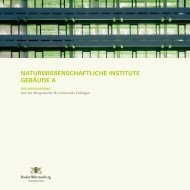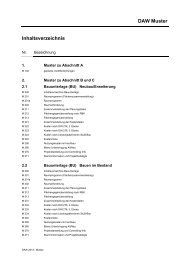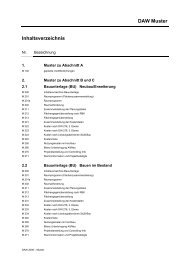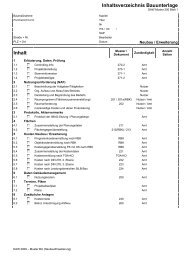Anleitung Architektur - Baden-Württemberg
Anleitung Architektur - Baden-Württemberg
Anleitung Architektur - Baden-Württemberg
Sie wollen auch ein ePaper? Erhöhen Sie die Reichweite Ihrer Titel.
YUMPU macht aus Druck-PDFs automatisch weboptimierte ePaper, die Google liebt.
Staatliche Vermögens- und Hochbauverwaltung<br />
<strong>Baden</strong>-<strong>Württemberg</strong><br />
<strong>Anleitung</strong> für beauftragte<br />
<strong>Architektur</strong>büros<br />
Erstellung von <strong>Architektur</strong>plänen<br />
für ein Bauamt (Fachbereich Hochbau)<br />
Die Ihnen vorliegende <strong>Anleitung</strong> informiert Sie über die<br />
Vorgehensweise zur Erstellung von CAD-Plänen<br />
mit AutoCAD und AutoCAD Architecture<br />
September 2010
<strong>Anleitung</strong> FbT Architekt 09.09.2010 AutoCAD und AutoCAD Architecture<br />
1. Datengrundlage<br />
Sie erhalten von Ihrem Bauamt<br />
- Vorlagendatei als DWG- oder DWT-Dateien<br />
- Layerlisten im PDF Format mit den Layerinhalten<br />
- Richtliniensammlung Pläne und Daten (Rili Pläne und Daten)<br />
2. Vorgehensweise<br />
2.1.1 Zeichnen mit AutoCAD Architecture<br />
Öffnen Sie die Vorlagendatei für <strong>Architektur</strong> (bzw. die Vorlage mit dem für Sie<br />
relevanten Gewerk). Hier stehen Ihnen sämtliche zugelassenen Layer mit deren<br />
Schlüsselzuordnung und deren Darstellungs-Konfiguration zur Verfügung. Einige<br />
benötigte Layer sind für Sie unsichtbar und werden erst bei Verwendung der<br />
entsprechenden AutoCAD Architecture-Funktion vom Programm automatisch<br />
erzeugt.<br />
Vorlagendatei <strong>Architektur</strong> Ämter und Unibauämter Vermögen und Bau <strong>Baden</strong><br />
<strong>Württemberg</strong>:<br />
ACAD2010_VBV-BW_VB_FbT_Architecture_Styles.dwg<br />
Vorlagendatei <strong>Architektur</strong> Staatliche Hochbauämter <strong>Baden</strong> <strong>Württemberg</strong>:<br />
ACAD2010_VBV-BW_BB_FbT_Architecture_Styles.dwg<br />
2.1.2 Zeichnen mit AutoCAD<br />
Öffnen Sie die Vorlagendatei für <strong>Architektur</strong> (bzw. die Vorlage mit dem für Sie<br />
relevanten Gewerk). Hier stehen Ihnen sämtliche zugelassenen Layer zur Verfügung.<br />
Vorlagendatei <strong>Architektur</strong> Ämter und Unibauämter Vermögen und Bau <strong>Baden</strong><br />
<strong>Württemberg</strong>:<br />
ACAD2010_VBV-BW_VB_FbT_AutoCAD.dwg<br />
ACAD2007_VBV-BW_VB_FbT_AutoCAD.dwg<br />
Vorlagendatei <strong>Architektur</strong> Staatliche Hochbauämter <strong>Baden</strong> <strong>Württemberg</strong>:<br />
ACAD2010_VBV-BW_BB_FbT_AutoCAD.dwg<br />
ACAD2007_VBV-BW_BB_FbT_AutoCAD.dwg<br />
2.2 Layerstruktur allgemein<br />
Zusätzlich benötigte Layer, die nicht in den Layerstrukturen vorgehalten werden, sind<br />
von den Fachplanern nach Absprache mit dem zuständigen Sachbearbeiter im Amt<br />
sinnvoll zu ergänzen. Die Definition der Layernamen ist in der jeweiligen Anlage Rili<br />
Pläne und Daten A2.1 Layerstrukturen Hochbau der Layerstrukturen zu entnehmen.<br />
Werden zusätzliche Layer angelegt, sind beim Datenaustausch entsprechende<br />
Layerlisten mitzuliefern.<br />
VBV Ba-Wü Version 01 - 1 -
<strong>Anleitung</strong> FbT Architekt 09.09.2010 AutoCAD und AutoCAD Architecture<br />
2.3 Datei speichern<br />
Zunächst müssen Sie die Vorlagendatei unter dem Namen speichern, wie es die<br />
Plankodierung in der Rili Pläne und Daten Anlage 4 Plankodierung vorgibt.<br />
Die dazu notwendige Projektidentifikationsnummer erfragen Sie bitte beim<br />
zuständigen Sachbearbeiter Ihres Bauamtes.<br />
Die Dateien (und somit die Pläne) sind geschossweise getrennt anzulegen, wobei ein<br />
Außenanlagen-Plan wie ein einzelnes Geschoß zu betrachten ist.<br />
3. Erstellung der Zeichnung<br />
3.1 Einfügepunkt<br />
Jeder Hochbau-Grundriss muss einen markierten Einfügepunkt erhalten. Dieser ist<br />
notwendig, damit Hochbaupläne deckungsgleich mit Technikdarstellungen<br />
zusammengefügt werden können. Die Darstellung des Symbols ist aus den Rili<br />
Pläne und Daten Anlage 2 Digitale Planvorgaben zu entnehmen.<br />
3.2.1 Zeichnerische Darstellung mit AutoCAD Architecture<br />
Nun können Sie mit Ihrer Zeichnung beginnen. In der Vorlagendatei sind nicht nur<br />
die Layer enthalten, sondern auch die AEC Objektstile der einzelnen <strong>Architektur</strong>-<br />
Elemente wie Wände, Türen, Fenster, Raumstempel usw. die mit den Layervorgaben<br />
der Rili Pläne und Daten abgestimmt sind. Verwenden Sie bitte ausschließlich die<br />
vorgegebenen Layer. Die Maßeinheit ist Meter [m]. Die Daten werden im Maßstab<br />
1:1 erstellt.<br />
3.2.2 Zeichnerische Darstellung mit AutoCAD<br />
Nun können Sie mit der Darstellung beginnen. Verwenden Sie bitte ausschließlich<br />
die in der Vorlagendatei vorgegebenen Layer mit Ihren Farb- und Strichzuordnungen.<br />
Die Maßeinheit ist Meter [m]. Die Daten werden im Maßstab 1:1 erstellt.<br />
4. Plotten der Zeichnung<br />
4.1.1 Plotten der Zeichnung ab AutoCAD 2000<br />
Der endgültige Plan (Rahmen, Plankopf, ...) ist immer in der Layout-Ansicht, nicht im<br />
Modell-Bereich darzustellen.<br />
Die vom Bauamt zur Verfügung gestellten Vorlagendateien enthalten für Layouts:<br />
- Planköpfe des Bauamtes (<strong>Anleitung</strong> siehe Anlage A1 Allgemeine Planvorgaben)<br />
- vorgefertigte Planrahmen<br />
Es stehen Ihnen 4 Layouts zur Verfügung in den Papierformaten DIN A4, DIN A3,<br />
DIN A2 und DIN A0. Sollten diese nicht ausreichen können auch benutzerdefinierte<br />
Größen erstellt werden.<br />
Der Skalier-Faktor für den Maßstab des Ansichtsfensters wird wie folgt errechnet:<br />
1000 / gewünschter Maßstab = Faktor<br />
z. B.: gewünschter Maßstab 1:50 - Formel:1000 / 50 = 20.<br />
VBV Ba-Wü Version 01 - 2 -
<strong>Anleitung</strong> FbT Architekt 09.09.2010 AutoCAD und AutoCAD Architecture<br />
Verwenden Sie Bitte die beigefügten Plotstiltabellen um ein korrektes Plotergebnis zu<br />
erhalten. Je nach Maßstab des Layouts stehen passende Plotstiltabellen zur<br />
Verfügung z. B. Maßstab 1:50 Plotstiltabelle „M 1-50 2004.ctb“.<br />
Bitte vergeben Sie den Layouts sinnvolle Bezeichnungen mit Plannummer, Inhalt und<br />
Maßstab.<br />
5. Datenaustausch<br />
5.1 Datenrückgabe an das Bauamt<br />
Haben Sie Ihre Pläne erstellt, so müssen Sie die Daten wieder an das Bauamt<br />
übermitteln (bevorzugt als DWG-Datei). Haben Sie zuvor einen Geschossplan und<br />
einen Außenanlagen-Plan als einen gemeinsamen Plan geplottet, so sind diese<br />
Pläne zur Datenübermittlung wieder in getrennte Dateien zu splitten.<br />
Die Durchführung eines Testaustausches wird in Absprache mit dem zuständigen<br />
Sachbearbeiter empfohlen.<br />
5.2 Datenaustausch mit Fachplanern<br />
Beim Datenaustausch mit anderen Fachplanern ist zu beachten: <strong>Architektur</strong>dateien<br />
werden verschickt, aber nicht zurückgegeben! Der Fachplaner hinterlegt die<br />
Hochbau-Zeichnungen, muss diese Referenzierungen aber vor dem Verschicken<br />
seiner Datei wieder lösen. Es werden nur die vom jeweiligen Planer gezeichneten<br />
Gewerke zurückgeschickt.<br />
Sollten Sie in der <strong>Architektur</strong>datei AEC 3D-Objekte verwendet haben und ein<br />
Fachplaner jedoch kein AutoCAD Architecture verwenden, braucht er zum Öffnen<br />
der Datei einen Object Enabler. Ab den Versionen AutoCAD 2010 wird der Object<br />
Enabler jedoch nicht mehr benötigt.<br />
5.3 Plan-Aufbereitung<br />
Lösen Sie eventuell hinterlegte xREF’s.<br />
Bereinigen Sie die Zeichnung (reduziert die Datenmenge). Diesen Befehl finden Sie<br />
unter dem Menüpunkt „Datei – Dienstprogramme – Bereinigen“.<br />
Wählen Sie alle Optionen außer Layer. Diese dürfen nicht bereinigt werden, sonst<br />
werden leere Layer gelöscht und stehen für spätere Bearbeitungen nicht mehr zur<br />
Verfügung. Sie können aber Bemaßungsstile, Blöcke, Linientypen,...Textstile<br />
bereinigen. Wiederholen Sie den Vorgang so oft, bis das CAD-Programm keine<br />
benötigen Strukturen mehr findet.<br />
Nun können Sie die Datei an andere Planer oder an das Bauamt übermitteln:<br />
- abgeschlossene Planungen auf Datenträger (CD) und als Plot auf Papier (DWG<br />
+ PDF-Dateien)<br />
- Dateien im Planungsverlauf in der Regel per e-mail.<br />
VBV Ba-Wü Version 01 - 3 -